PS打造质感超强水晶游戏按钮
发布时间:2016-12-29 来源:查字典编辑
摘要:这篇教程教查字典教程网的PS鼠绘学习者们使用PS打造质感超强水晶游戏按钮,教程制作出来的按钮挺漂亮的,比较适合运用到游戏网页设计的界面当中,...
这篇教程教查字典教程网的PS鼠绘学习者们使用PS打造质感超强水晶游戏按钮,教程制作出来的按钮挺漂亮的,比较适合运用到游戏网页设计的界面当中,推荐一下,喜欢的朋友给个好评吧!先来看看最终的效果图吧:
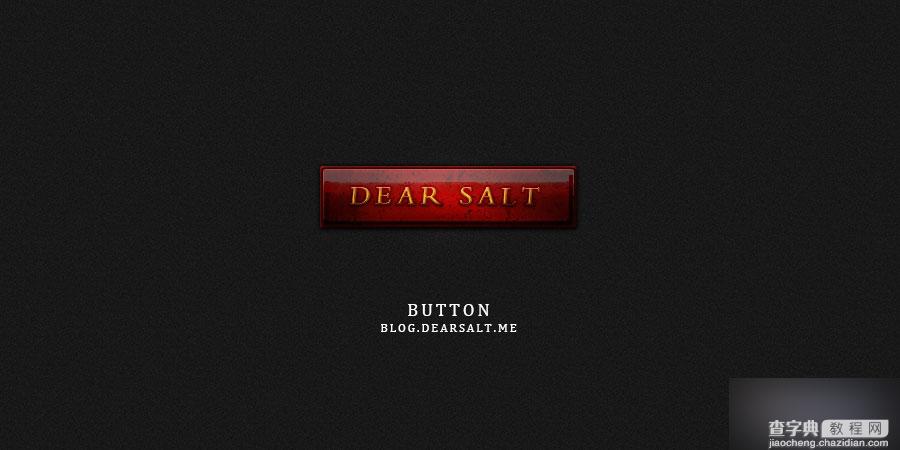
具体的制作步骤如下:
一、首先我们来制作背景,新建1200×600的画布,然后新建图层,打开油漆桶工具,填充#101010,之后再执行滤镜-杂色-添加杂色,数量为1%,最后给这个图层新建图层组,命名为背景
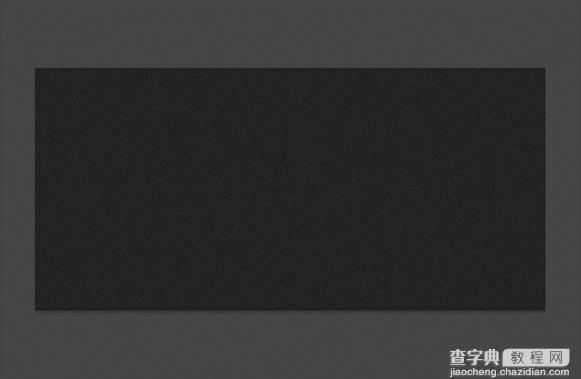
二、打开圆角矩形工具,设置半径为2px,新建图层并绘制一个长方形,复制这个长方形三层并把他们的填充都改为零,分别命名为边缘、内部、质感效果,首先隐藏其他两个图层,先对边缘图层进行图层样式的设置
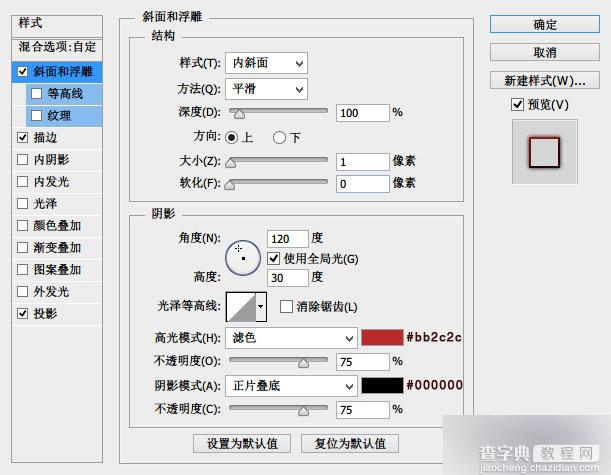
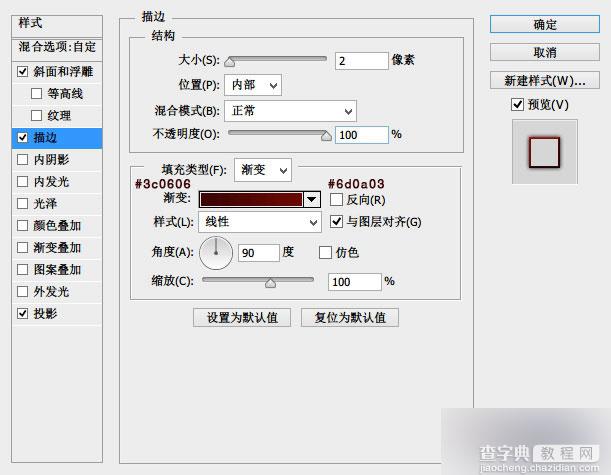
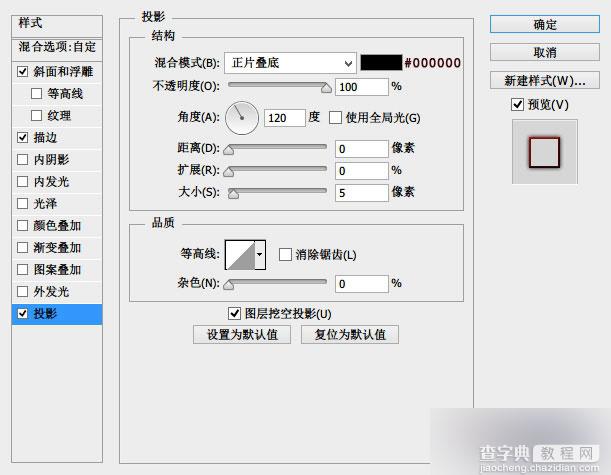
接下来设置内部图层样式
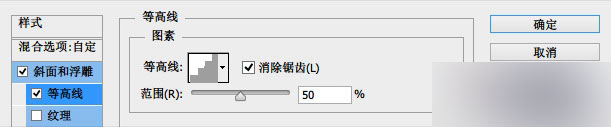
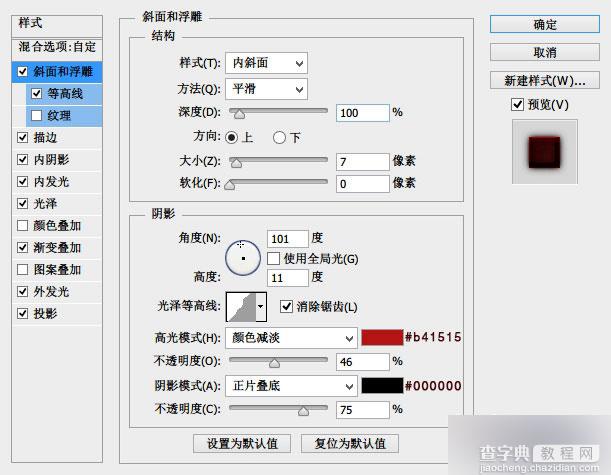
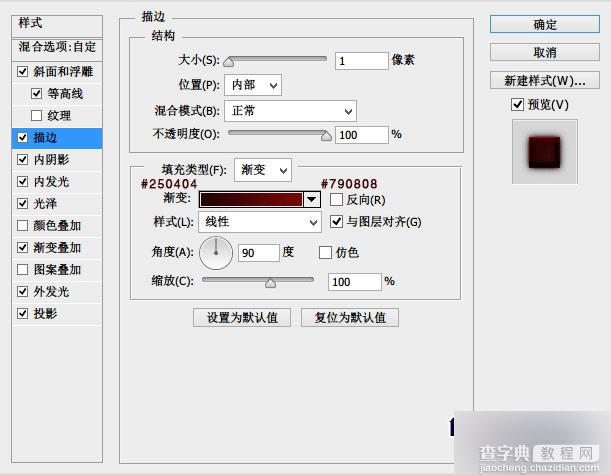
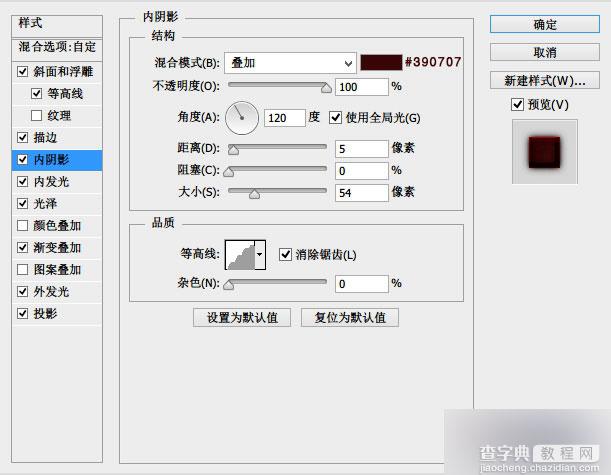
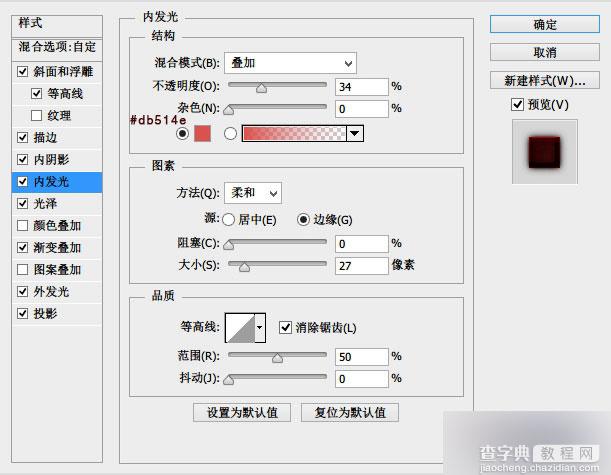
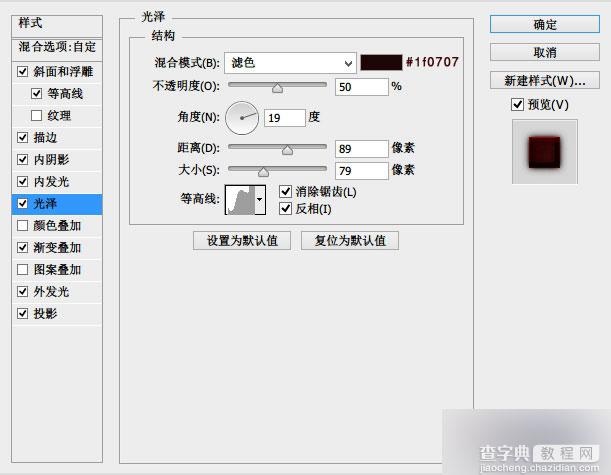
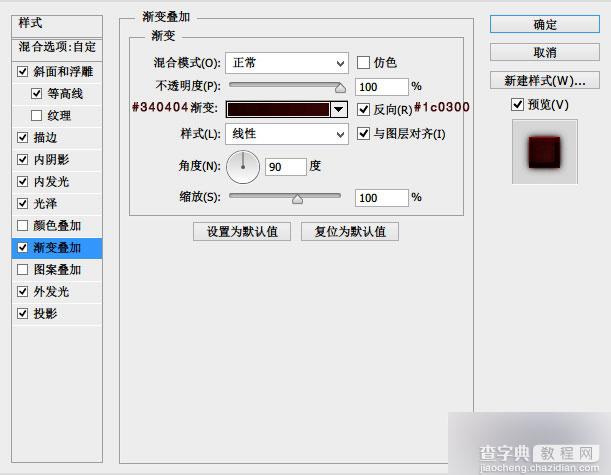
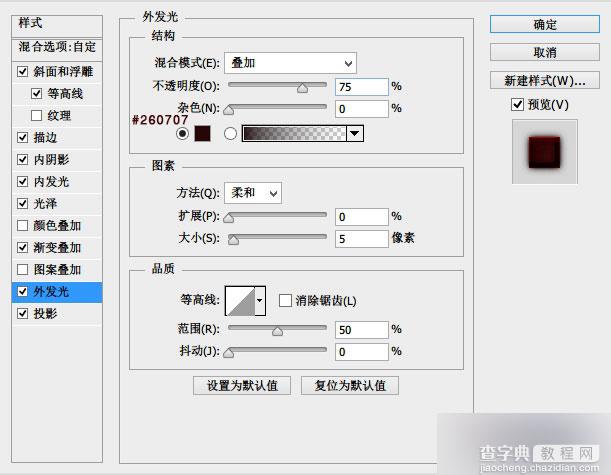
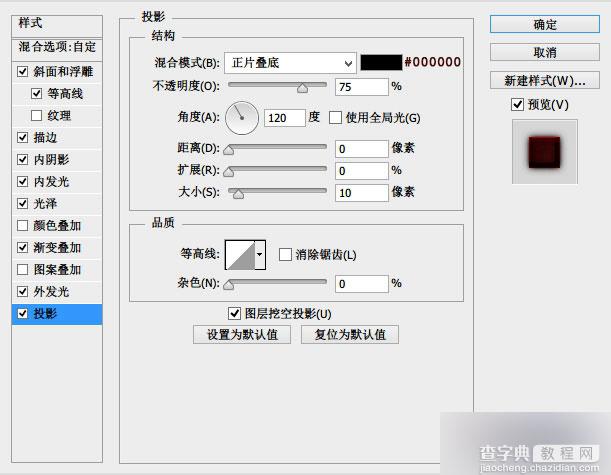
接下来设置质感图层样式,将此层的不透明度改为25%
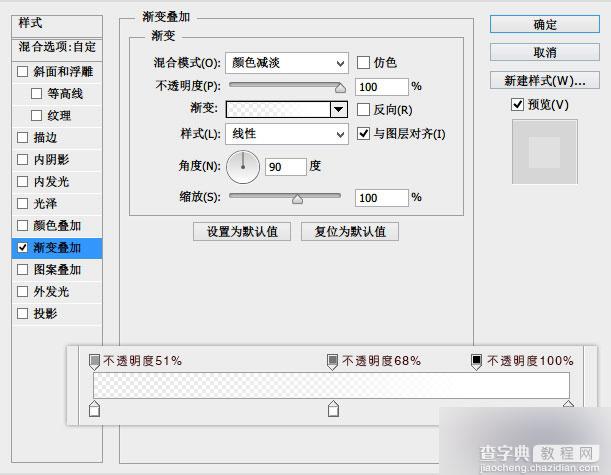
此时的效果
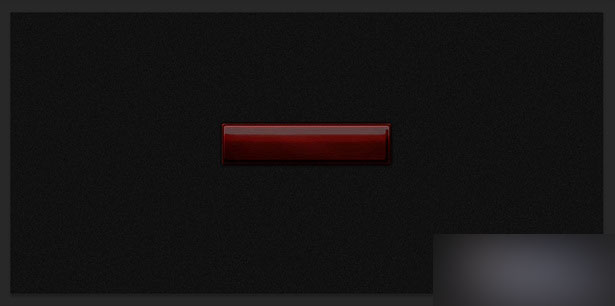
目前整体来说缺少了些纹理,少了些高光,打开一张纹理底纹素材并将它放到内部图层的上方,按住Ctrl然后点击内部图层出现蚂蚁选区,然后再点击纹理图层创建图层蒙板,图层模式改为叠加,不透明度45%
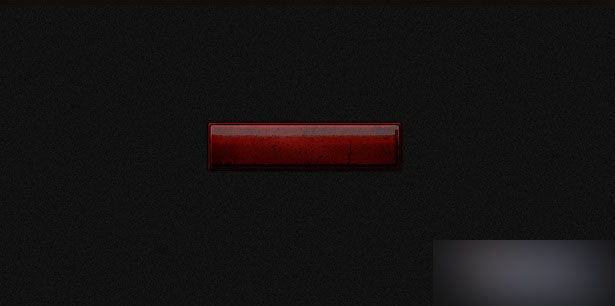
为了使我们的效果更加具有质感,因此在创建一个高光图层,使用柔角白色画笔在按钮的上方涂上几笔,然后图层模式改为叠加,不透明度为85%
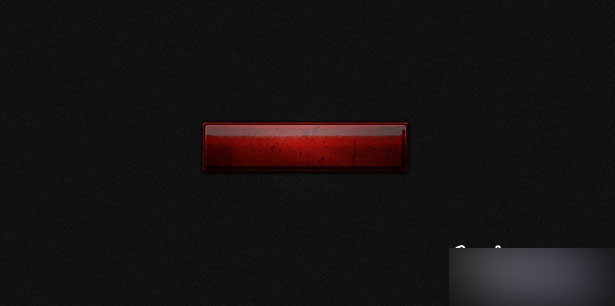
这是整个图层结构,没有看懂教程的朋友可以对比看看
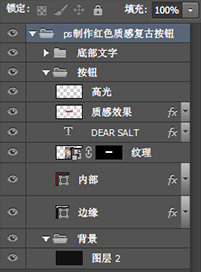
教程结束,以上就是PS打造质感超强水晶游戏按钮方法介绍,希望能对大家有所帮助!


